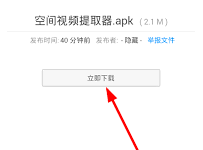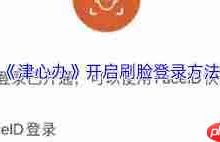答案是降低屏幕亮度、启用低电量模式、限制后台刷新并避免高耗电应用组合。具体而言,分屏时应调低亮度并使用深色模式,关闭非必要App的后台刷新与定位服务,优先连接Wi-Fi,搭配静态与动态App使用,并在电量紧张时手动开启低电量模式以延长续航。

iPad Mini分屏时想尽可能延长续航,核心策略在于精细化管理屏幕、应用和系统后台活动。简单来说,就是降低屏幕亮度、限制不必要的后台刷新、优先选择轻量级应用组合,并适时启用低电量模式。这些看似简单的调整,对分屏这种多任务场景下的电量消耗影响深远。
iPad Mini在分屏模式下,相当于同时运行两个应用,这自然会增加处理器、内存和屏幕的负担。要有效节省电量,首先得从源头控制。我会建议你,在使用分屏时,主动将屏幕亮度调低到舒适但不过曝的水平,尤其是在室内光线充足的环境下。同时,考虑启用深色模式(Dark Mode),这对于采用LCD屏幕的iPad Mini来说,虽然不如OLED屏幕省电效果显著,但减少了白色背景的显示面积,理论上也能略微降低背光功耗,并且视觉上更舒适。
更关键的一点是,仔细审视你分屏使用的两个应用。如果其中一个应用需要持续刷新内容(比如实时新闻、社交媒体feed或视频通话),而另一个只是静态文档或笔记,那么耗电量自然会高。我的经验是,尽量避免两个“耗电大户”同时分屏。例如,一边看高分辨率视频,一边玩大型3D游戏,那续航时间肯定会直线下降。
此外,进入“设置”>“通用”>“后台App刷新”,限制那些在分屏时并不需要实时更新的应用。很多时候,我们分屏只是为了快速查阅信息,并不需要某个App在后台一直同步数据。关掉不必要的后台刷新,能有效减少Wi-Fi或蜂窝数据的使用,进而降低功耗。如果你的iPad Mini支持蜂窝数据,在Wi-Fi可用时优先使用Wi-Fi,因为蜂窝数据通常比Wi-Fi更耗电。
最后,当电量低于20%时,系统会自动提示你开启“低电量模式”。这个模式会限制后台App刷新、自动下载、部分视觉效果等,是快速延长续航的有效手段。但即便电量充足,如果你知道接下来会长时间使用分屏且不方便充电,也可以手动开启,它能帮你争取更多使用时间。
iPad Mini分屏模式下,哪些应用和设置是耗电大户?
在使用iPad Mini分屏时,我发现有些应用类型和系统设置确实是电量消耗的“黑洞”。首先,任何需要持续联网、高强度计算或高帧率显示的应用程序,在分屏状态下都会成为耗电大户。比如,一边进行视频会议(FaceTime、Zoom),一边查阅复杂的PDF文档或进行网页浏览,处理器和网络模块会持续工作,屏幕也需要保持高亮度,电量自然消耗得快。
特别是流媒体应用,如YouTube、Netflix,它们在分屏时播放视频,会持续解码视频流并占用屏幕区域,这本身就非常耗电。如果再搭配一个同样活跃的App,比如一个不断刷新内容的社交媒体客户端,那电池就像开了闸的水库。我个人的使用习惯是,如果真的需要分屏观看视频,另一侧的应用会选择一些相对静态的,比如备忘录、文件App,或者一个不需要实时刷新的电子书。
除了应用本身,一些系统设置也容易被忽略。屏幕亮度是最大的元凶,尤其是将亮度调到最高时。其次,如果启用了动态壁纸或某些复杂的视觉效果,它们在后台运行也会消耗一定的图形处理能力。位置服务也是一个隐形的耗电大户,如果分屏使用的App中有一个需要持续获取你的地理位置信息,比如地图导航或某些社交打卡App,即使在后台,它们也会不断唤醒GPS模块。
我还会特别留意通知设置。如果你的iPad Mini安装了大量的App,并且都允许推送通知,那么在分屏模式下,每当有通知弹出,屏幕都会亮起,甚至伴随震动或声音,这都是额外的电量消耗。对于不重要的App,我会选择关闭通知或只允许在通知中心显示,而不是直接在屏幕上弹窗。
如何平衡iPad Mini分屏效率与续航表现?
平衡效率和续航,对我来说,更多的是一种策略性的选择和习惯的培养。并非所有任务都适合分屏,也并非所有分屏组合都高效且省电。我通常会根据任务的性质来决定是否以及如何分屏。
首先,是“主次分明”的App搭配。例如,我在写报告时,会把Pages或Word放在主窗口(大尺寸),而Safari浏览器或备忘录放在侧边栏(小尺寸),用于快速查阅资料或记录灵感。这样,主要精力集中在主App上,次要App只在需要时激活,减少了不必要的后台活动。避免两个App都要求高优先级处理,这会让iPad Mini的处理器一直处于高负荷状态。
其次,利用“画中画”模式。如果我只是想一边工作一边听播客或看一个不那么重要的视频,我会优先使用画中画模式,而不是全尺寸分屏。画中画窗口更小,对屏幕和处理器的占用都更低,可以有效节省电量,同时又不影响主App的正常使用。
再者,适时切换回单应用模式。我发现很多时候,我们只是短暂地需要分屏查看信息,一旦信息获取完毕,就应该及时关闭其中一个应用或者切换回单应用模式。比如,查完资料后,直接关闭浏览器,让主应用全屏运行,这样可以立即降低系统的资源占用。这听起来有点像“多此一举”,但养成这个习惯后,你会发现电池续航会有明显的改善。
我还会利用iPadOS的“App资源库”和“Dock栏”进行快速切换,而不是一直保持分屏。如果两个App之间需要频繁切换,但又不需要同时显示,那么通过Dock栏或App资源库的便捷切换,其实比一直开着分屏更省电,因为它避免了同时渲染两个应用界面。
最后,了解你的工作流。有些工作流天生就适合分屏,比如一边看教程一边实践操作;有些则不然。对我而言,效率的提升不应该以牺牲过多的续航为代价,尤其是在外出或没有充电条件时。所以,我会根据实际情况灵活调整,而不是盲目追求“分屏多任务”。
除了分屏,iPad Mini日常使用还有哪些续航优化技巧?
除了分屏模式下的特定优化,iPad Mini在日常使用中也有不少通用技巧可以显著延长电池续航。这些技巧很多时候都是“润物细无声”的,但累积起来效果惊人。
我最常做的就是管理自动亮度调节和屏幕亮度。虽然自动亮度很方便,但它有时会将屏幕调得过亮,尤其是在光线变化频繁的环境下。我会选择手动调节到一个舒适的亮度,或者在“设置”>“辅助功能”>“显示与文字大小”中关闭“自动亮度”,然后根据环境光线手动调整。很多时候,我们并不需要那么高的亮度。
关闭不必要的定位服务。进入“设置”>“隐私与安全性”>“定位服务”,仔细检查哪些App有权访问你的位置信息。对于那些不常用或不需要精确位置的App,我会将其设置为“永不”或“使用App期间”。特别是系统服务中,有些不必要的定位服务也可以关闭,比如“基于位置的提醒”、“基于位置的建议”等,它们在后台默默工作,消耗着电量。
优化通知设置。正如前面提到的,过多的通知会频繁点亮屏幕。我会进入“设置”>“通知”,针对每个App进行细致调整。对于大多数App,我只允许在通知中心显示,或者完全关闭通知。只有对工作或生活至关重要的App,我才会允许它们在锁定屏幕或横幅显示。
关闭后台App刷新。这不仅仅是分屏时的技巧,日常使用也同样重要。在“设置”>“通用”>“后台App刷新”中,我会关闭绝大部分App的后台刷新。只保留那些我确实需要实时更新的App,比如邮件客户端或即时通讯工具。其他App,我更倾向于在打开时才让它们获取最新内容。
使用Wi-Fi而非蜂窝数据。如果你的iPad Mini是蜂窝版本,那么在有Wi-Fi的环境下,优先连接Wi-Fi。蜂窝数据模块为了维持信号连接,通常比Wi-Fi模块更耗电。
保持iPadOS更新。苹果通常会在新的iPadOS版本中包含电池管理和效率优化的改进。虽然有时新版本可能会带来一些小问题,但从长远来看,更新到最新版本通常有助于提升设备的整体性能和续航表现。
最后,定期检查电池健康状况。在“设置”>“电池”>“电池健康”中,你可以查看iPad Mini的电池最大容量。如果最大容量显著下降,即使你做了所有优化,续航也可能不尽如人意,这时可能就需要考虑更换电池了。

 路由网
路由网